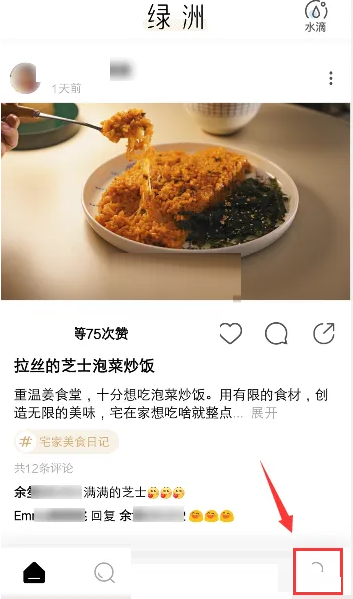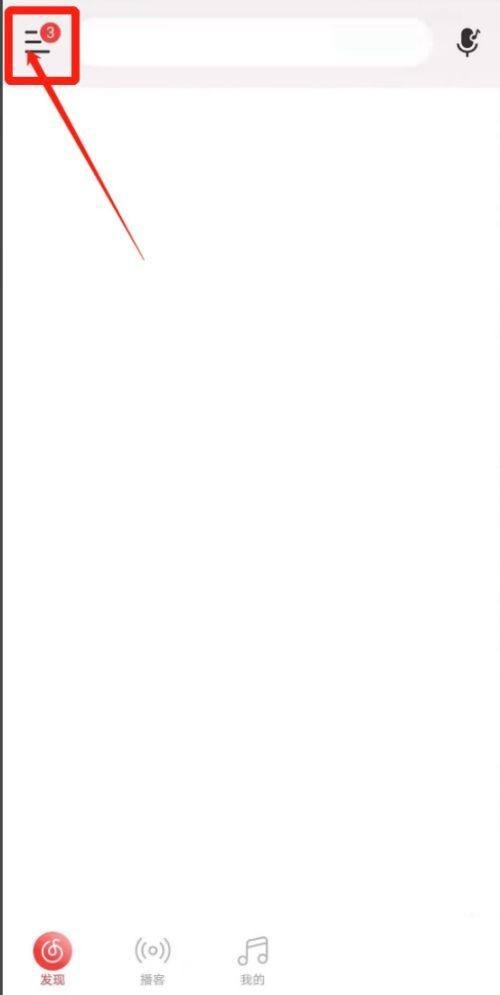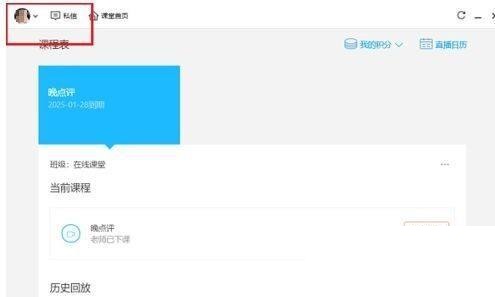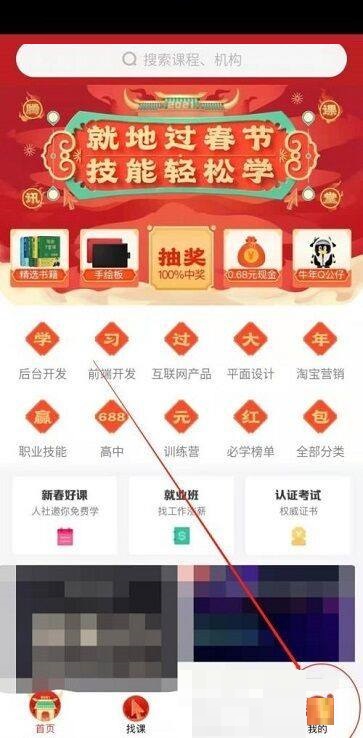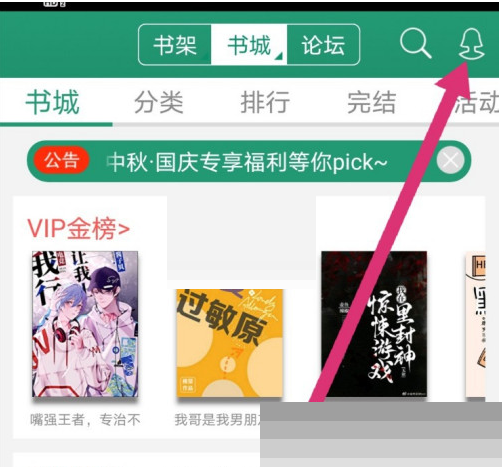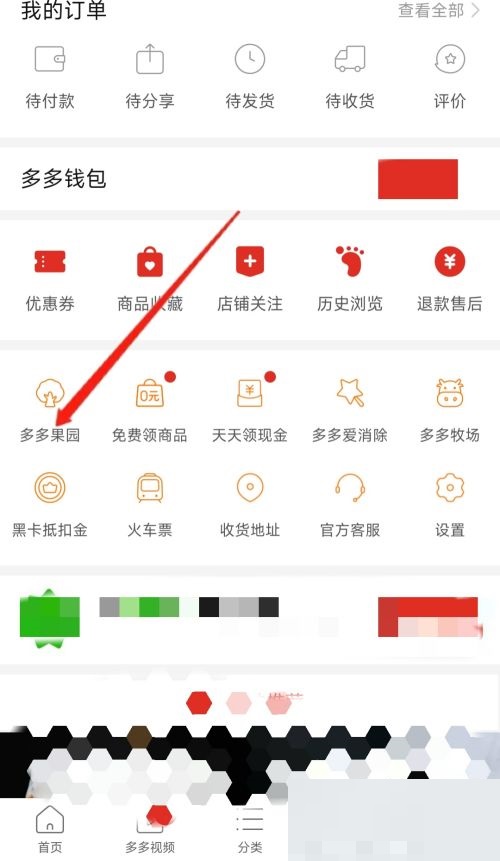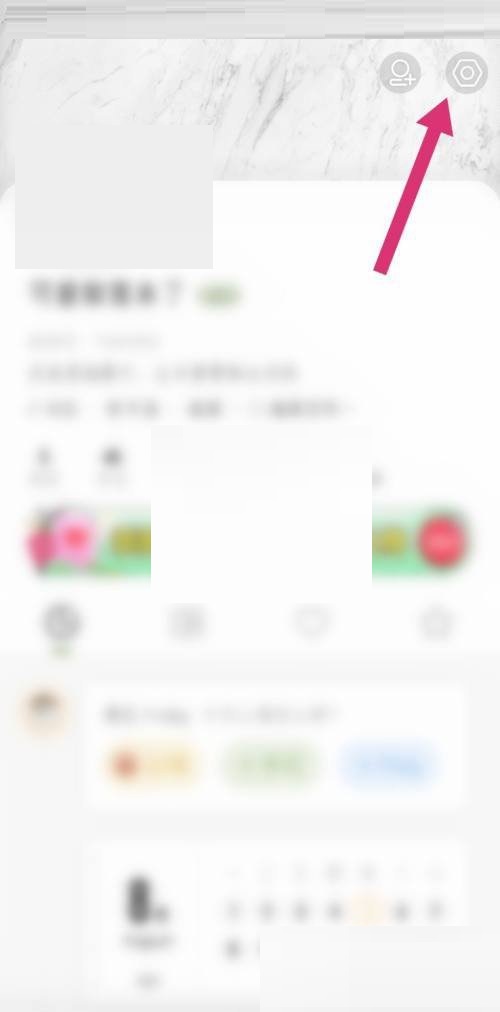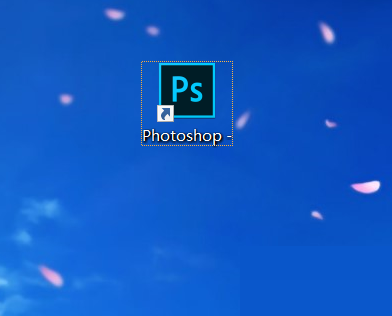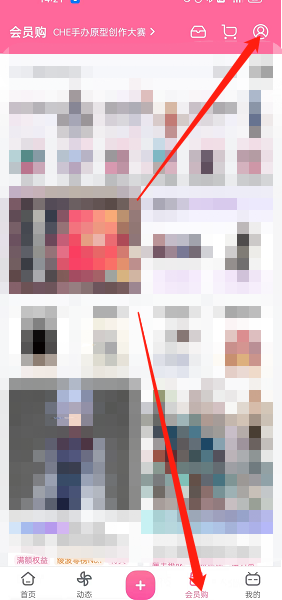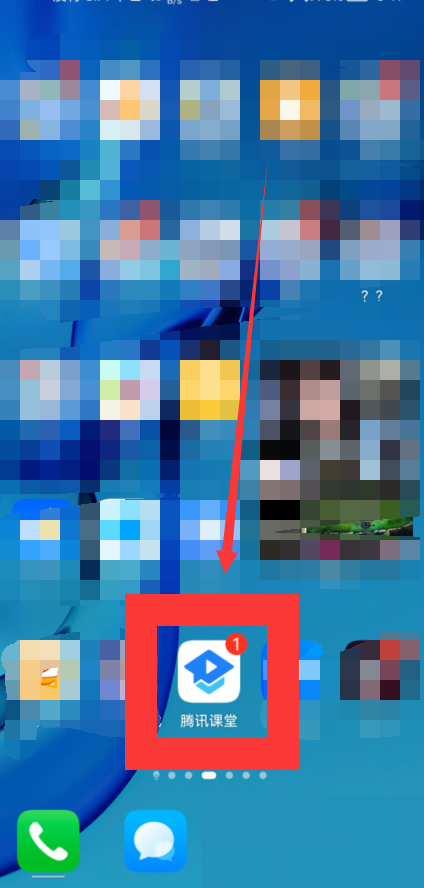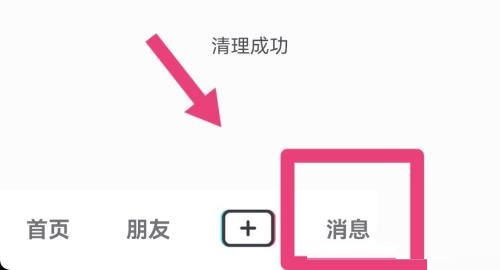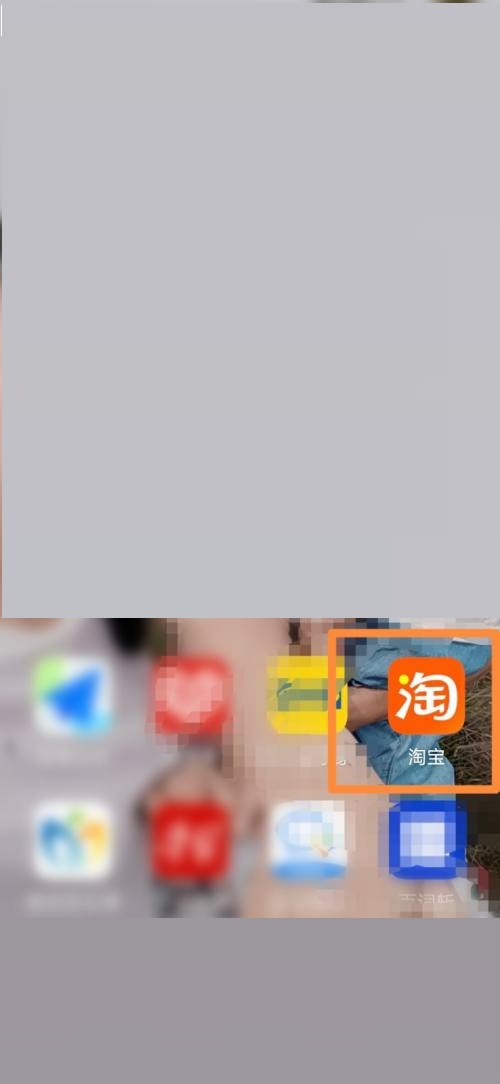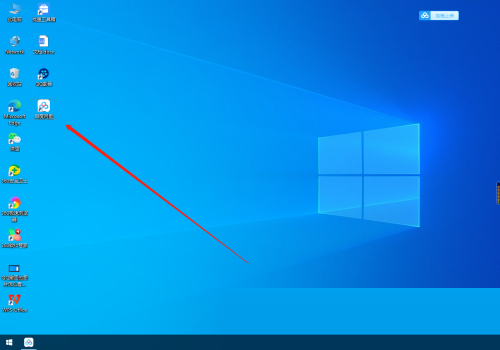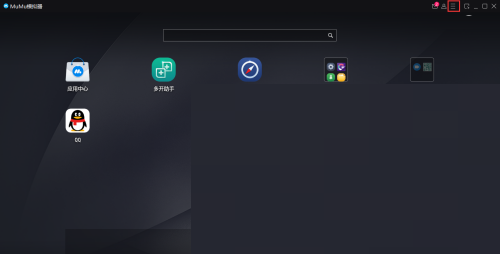使用福昕PDF编辑器的时候,很多小伙伴不知道怎么旋转页面,下面小编就给大家带来福昕PDF编辑器旋转页面教程,有需要的小伙伴不要错过哦。
福昕PDF编辑器怎么旋转页面?福昕PDF编辑器旋转页面教程
1、首先在福昕PDF编辑器窗口中,点击左上角的“文件夹”图标。
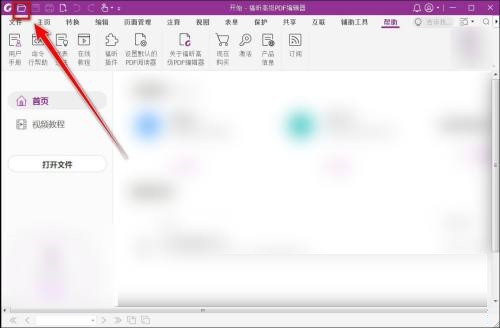 2、然后在打开窗口中,选择pdf文档,点击“打开”。
2、然后在打开窗口中,选择pdf文档,点击“打开”。
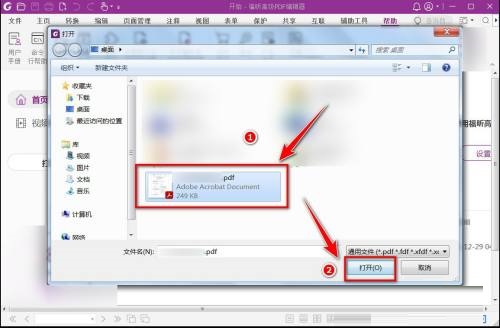 3、打开pdf文档后,拖动右侧的滑块,移动到需要旋转的页面。
3、打开pdf文档后,拖动右侧的滑块,移动到需要旋转的页面。
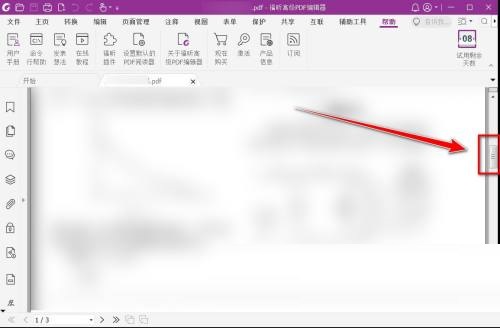 4、接着点击菜单栏上的“主页”。
4、接着点击菜单栏上的“主页”。
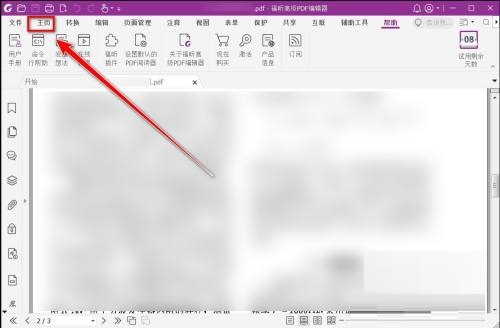 5、在主页栏目中,点击“旋转页面”。
5、在主页栏目中,点击“旋转页面”。
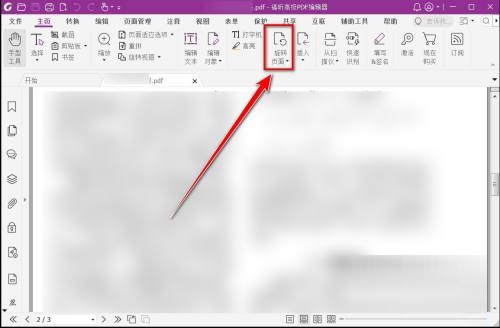 6、最后在下拉列表中,选择“旋转方向”,即可旋转pdf文档当前页面。
6、最后在下拉列表中,选择“旋转方向”,即可旋转pdf文档当前页面。
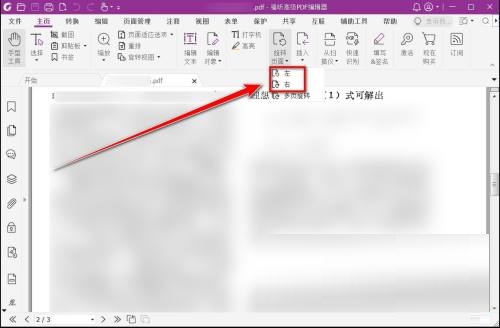 以上这篇文章就是福昕PDF编辑器旋转页面教程,更多教程尽在本站。
以上这篇文章就是福昕PDF编辑器旋转页面教程,更多教程尽在本站。
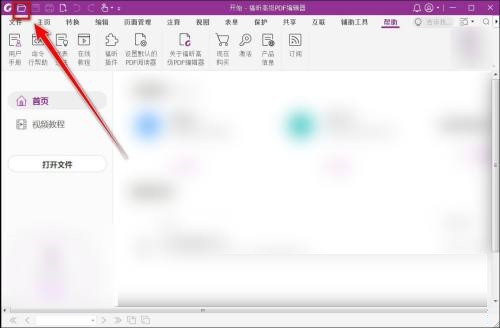 2、然后在打开窗口中,选择pdf文档,点击“打开”。
2、然后在打开窗口中,选择pdf文档,点击“打开”。
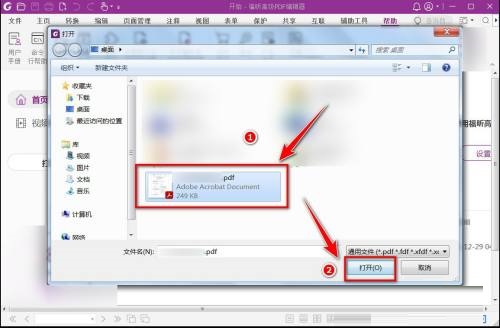 3、打开pdf文档后,拖动右侧的滑块,移动到需要旋转的页面。
3、打开pdf文档后,拖动右侧的滑块,移动到需要旋转的页面。
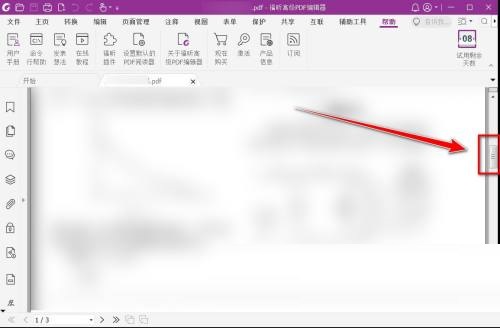 4、接着点击菜单栏上的“主页”。
4、接着点击菜单栏上的“主页”。
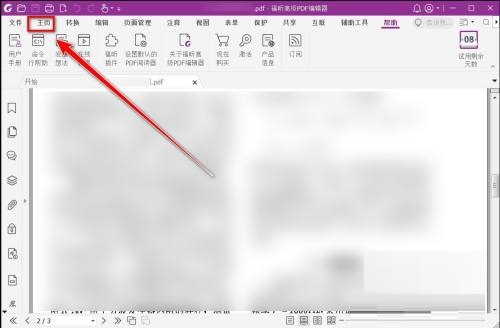 5、在主页栏目中,点击“旋转页面”。
5、在主页栏目中,点击“旋转页面”。
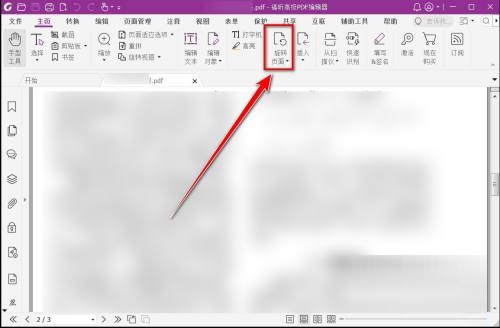 6、最后在下拉列表中,选择“旋转方向”,即可旋转pdf文档当前页面。
6、最后在下拉列表中,选择“旋转方向”,即可旋转pdf文档当前页面。
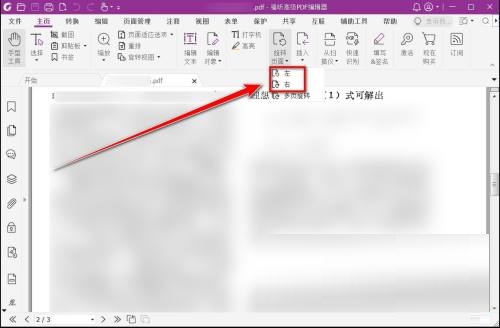 以上这篇文章就是福昕PDF编辑器旋转页面教程,更多教程尽在本站。
以上这篇文章就是福昕PDF编辑器旋转页面教程,更多教程尽在本站。